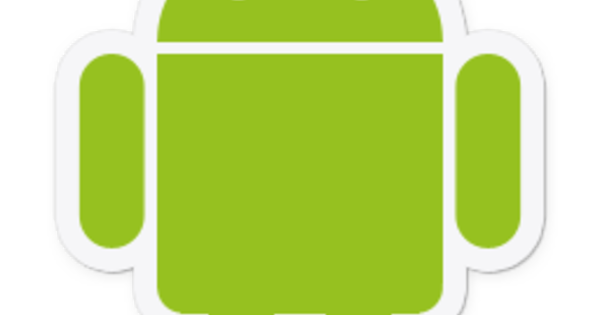Khả năng in từ iPhone và iPad của bạn tất nhiên là rất đẹp. Nhưng trừ khi gần đây bạn đã mua một máy in HP mới với công nghệ AirPrint, nếu không thì bạn vẫn chưa thể tận dụng nó. May mắn thay, nếu bạn có máy Mac, bạn có thể dễ dàng khắc phục được khuyết điểm đó.
Cài đặt tiện dụngPrint
Bằng cách sử dụng một chương trình nhỏ có tên là handsPrint, bạn có thể đánh lừa iPhone và / hoặc iPad của mình nghĩ rằng máy in của bạn là AirPrinter. Chương trình mà bạn có thể tải xuống tại đây là phần mềm tặng phẩm. Nói cách khác, bạn có thể sử dụng miễn phí trong 14 ngày, sau đó bạn có thể tự quyết định số tiền mình quyên góp. Nếu bạn ít nhất tặng một cái gì đó.
Khi bạn đã tải xuống và khởi chạy chương trình, bạn sẽ nhận được màn hình nổi tiếng, nơi bạn phải kéo biểu tượng vào một thư mục. Khi bạn đã thực hiện xong việc này, hãy tìm kiếm Handyprint Spotlight để khởi chạy chương trình. Nhân tiện, HandyPrint không có sẵn cho Windows. Ngoài ra còn có một thủ thuật dành cho Windows, nhưng một thủ thuật quá phức tạp và rộng rãi nên chúng tôi không muốn thảo luận ở đây.

Tải xuống easyPrint và cài đặt chương trình cho chức năng AirPrint.
Định cấu hình tiện dụngPrint
Việc cấu hình tiện ích bây giờ rất dễ dàng. Sau khi khởi chạy ứng dụng, bạn sẽ thấy màn hình có ba tab. Trong tab Máy in, bạn sẽ thấy rằng máy in của bạn có thể đã được phát hiện trên mạng. Nếu vậy thì bạn không cần phải làm gì cả. Nếu máy in của bạn không được liệt kê, bạn có thể nhấp vào Thêm máy in ảo ở dưới cùng để thêm máy in bạn chọn.
Bạn bị kẹt à? Sau đó nhấp vào Trợ lý, sau đó trợ lý sẽ hướng dẫn bạn từng bước trong quá trình. Trong tab Tùy chọn, bạn sẽ tìm thấy một số tùy chọn bổ sung mà bạn có thể, chẳng hạn, cho biết liệu biểu tượng HandPrint có được hiển thị trong thanh công cụ ở trên cùng hay không. Tuy nhiên, bạn không cần phải ở đây để chương trình hoạt động. Tất cả những gì bạn phải làm bây giờ là nhấp vào công tắc bên dưới biểu tượng HandPrint, để nó được đặt thành Bật. Bây giờ trạng thái sẽ tự động chuyển thành Chia sẻ, có nghĩa là iPhone / iPad của bạn có thể in từ bây giờ (miễn là máy Mac của bạn đang bật).

Định cấu hình thực sự là một vấn đề của việc nhấn một nút.
In từ iPhone / iPad của bạn
Được rồi, vậy bạn có thể in ngay bây giờ, nhưng cách đó hoạt động như thế nào? Trên iPhone / iPad của bạn, hãy chuyển đến đối tượng bạn muốn in, ví dụ như một trang web hoặc một hình ảnh (chúng tôi sẽ sử dụng một hình ảnh trong ví dụ này). Nhấn biểu tượng Chia sẻ (hình vuông có mũi tên lên) và tìm nút In. Khi bạn đã nhấn nút này, bạn sẽ được đưa đến menu Tùy chọn Máy in. Nhấn Chọn máy in và chọn máy in bạn vừa chia sẻ (có thể mất một lúc trước khi máy in này thực sự xuất hiện lần đầu tiên. Bây giờ nhấn Print và lệnh in sẽ được thực hiện. Thật đơn giản!

Việc in ấn từ iPhone / iPad của bạn giờ đây thật dễ dàng.